Désormais, la gestion de l’heure sous RHEL s’opère à travers la commande timedatectl.
Avant toute modification, il est toujours bon de faire l’état des lieux. Pour cela on utilise la commande timedatectl avec l’argument status.
# timedatectl status
Local time: Tue 2021-05-11 13:14:46 CEST
Universal time: Tue 2021-05-11 11:14:46 UTC
RTC time: Tue 2021-05-11 11:14:46
Time zone: Europe/Paris (CEST, +0200)
NTP enabled: yes
NTP synchronized: yes
RTC in local TZ: no
DST active: yes
Last DST change: DST began at
Sun 2021-03-28 01:59:59 CET
Sun 2021-03-28 03:00:00 CEST
Next DST change: DST ends (the clock jumps one hour backwards) at
Sun 2021-10-31 02:59:59 CEST
Sun 2021-10-31 02:00:00 CET
Gestion des fuseaux horaires
Pour changer de fuseau horaire (généralement on se fixe sur un fuseau local ou sur UTC pour la gestion de certaines applications, on se sert également de timedatectl
On peut commencer par lister les fuseaux disponibles.
Éventuellement on filtrera les choix avec un grep ou egrep
# timedatectl list-timezones
Africa/Abidjan
Africa/Accra
Africa/Addis_Ababa
Africa/Algiers
Africa/Asmara
Africa/Bamako
Africa/Bangui
Africa/Banjul
Africa/Bissau
Africa/Blantyre
Africa/Brazzaville
Africa/Bujumbura
Africa/Cairo
Africa/Casablanca
# timedatectl list-timezones | egrep -o "Europe/P.*"
Europe/Paris
Europe/Podgorica
Europe/Prague
Pour sélectionner un fuseau horaire, il suffit de préciser le fuseau choisi parmi ceux listés précédemment.
# timedatectl set-timezone "Europe/Paris"
# timedatectl set-timezone UTC
Réglage de la date et de l’heure
Pour régler l’heure on utilise la commande timedatectl avec l’argument set-time et le paramètre heure souhaitée. Exemple :
# timedatectl set-time 14:57:12
La date est l’heure peuvent être positionnés simultanément.
# timedatectl set-time '2021-05-11 15:02:50'
Synchronisation NTP
Pour activer ou désactiver la synchronisation avec un serveur NTP, on utilise la commande :
# timedatectl set-ntp true
# timedatectl set-ntp false
En résumé
# timedatectl -h
timedatectl [OPTIONS...] COMMAND ...
Query or change system time and date settings.
-h --help Show this help message
--version Show package version
--no-pager Do not pipe output into a pager
--no-ask-password Do not prompt for password
-H --host=[USER@]HOST Operate on remote host
-M --machine=CONTAINER Operate on local container
--adjust-system-clock Adjust system clock when changing local RTC mode
Commands:
status Show current time settings
set-time TIME Set system time
set-timezone ZONE Set system time zone
list-timezones Show known time zones
set-local-rtc BOOL Control whether RTC is in local time
set-ntp BOOL Control whether NTP is enabled
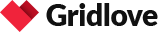
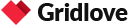
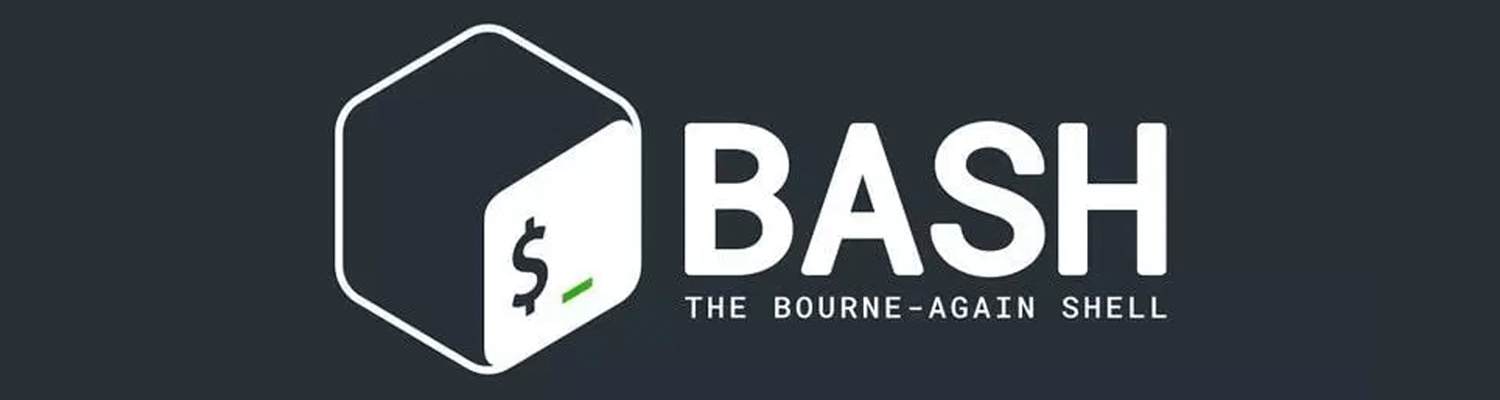

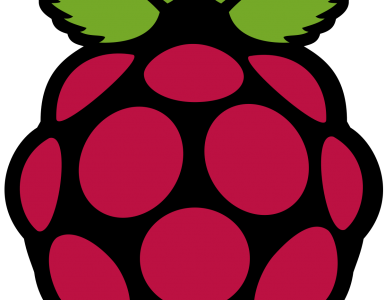
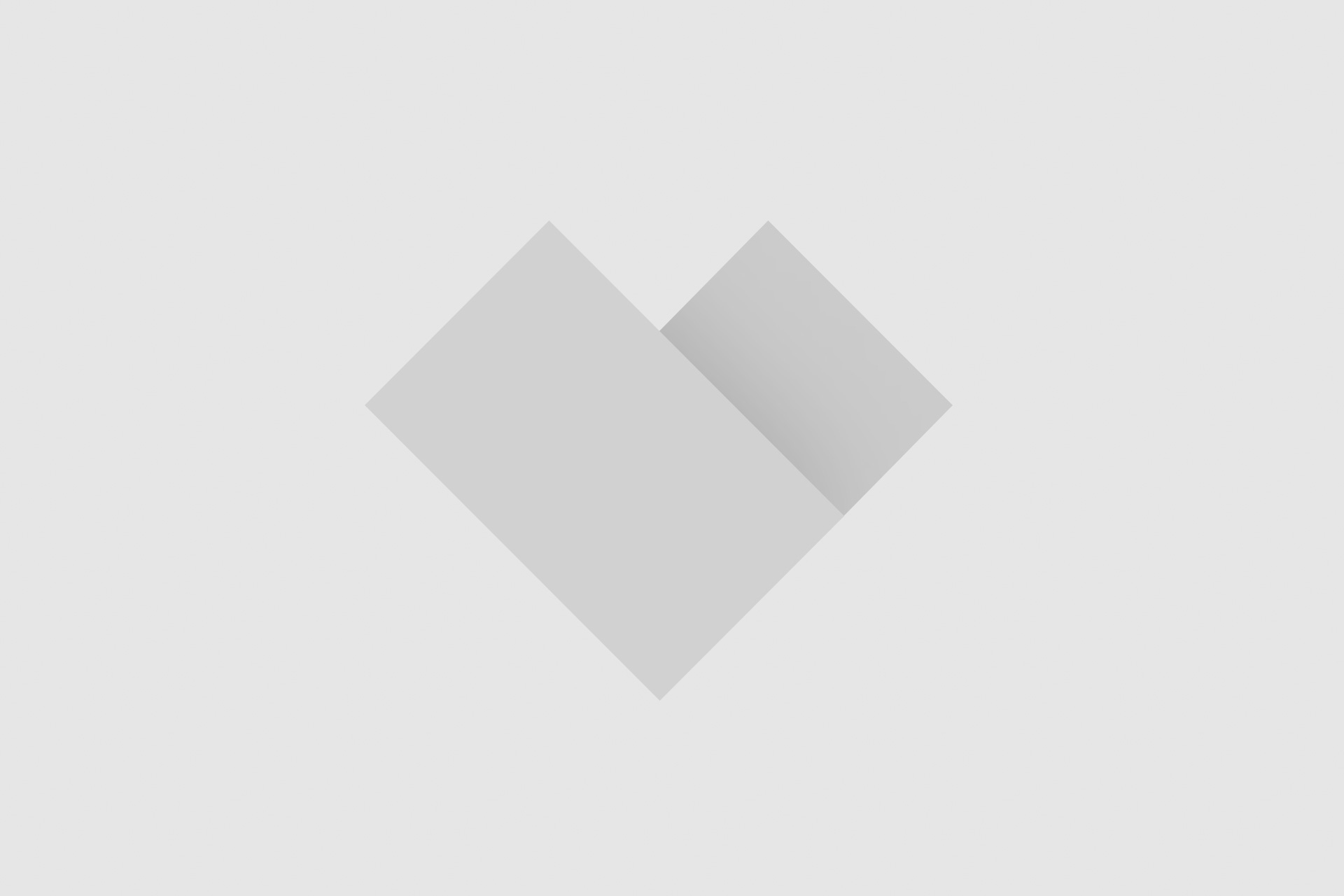





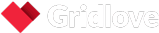

Add comment